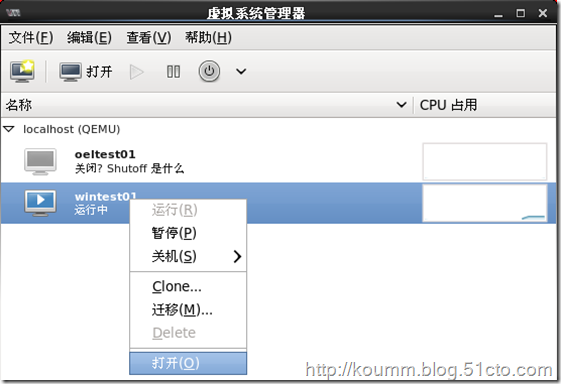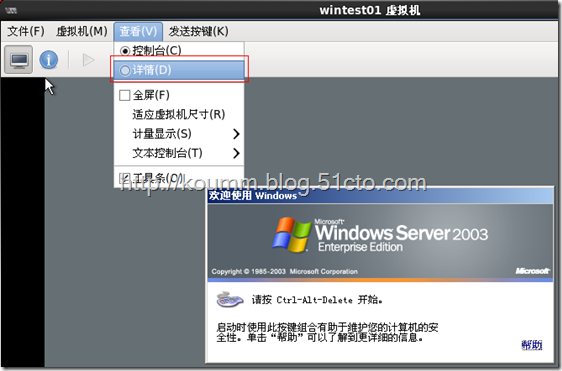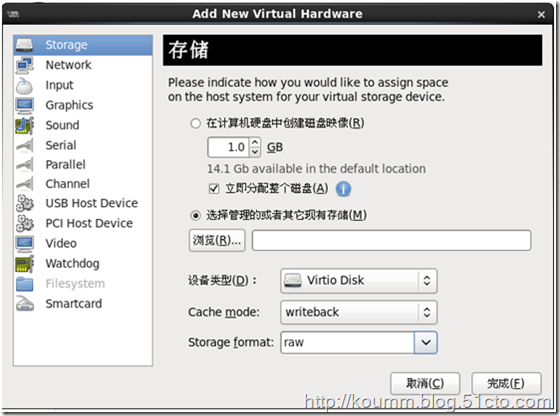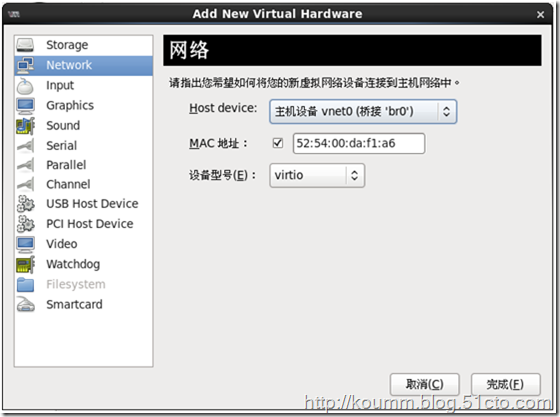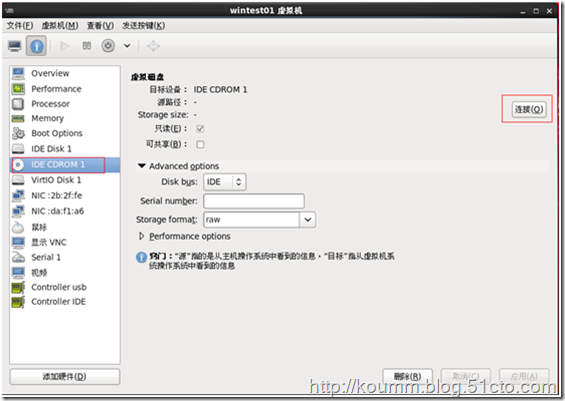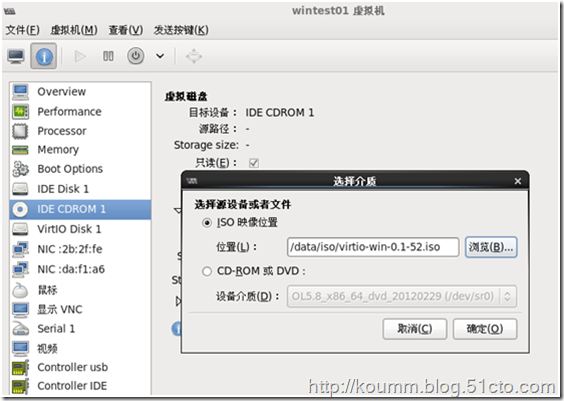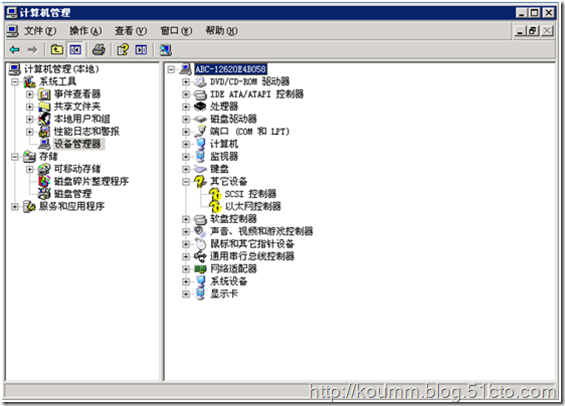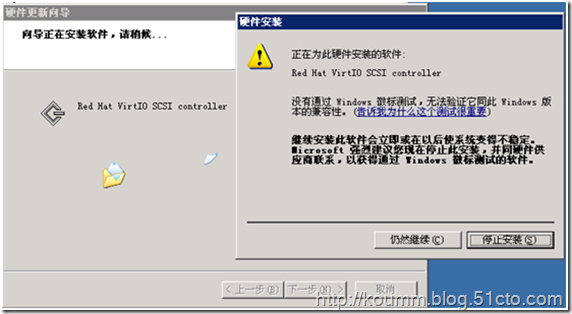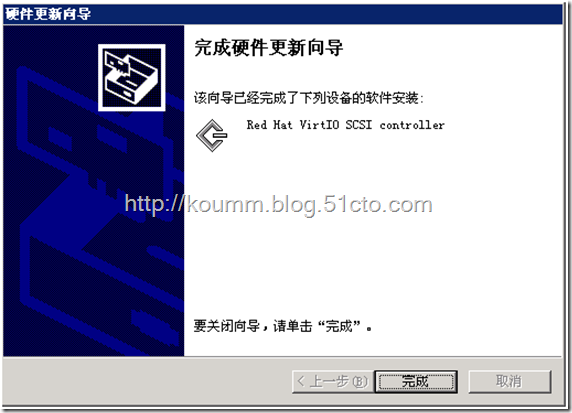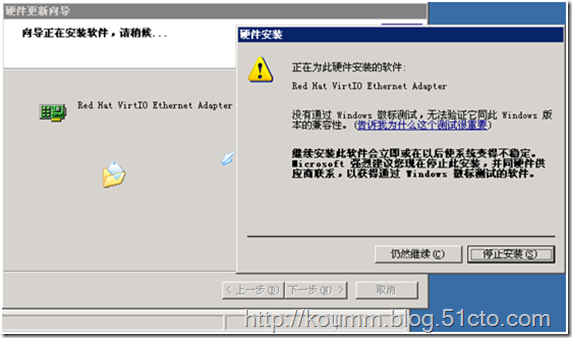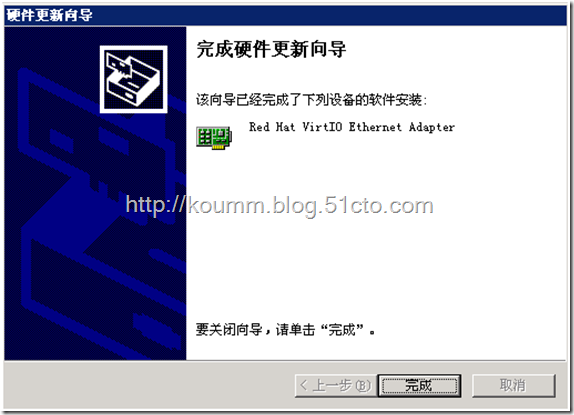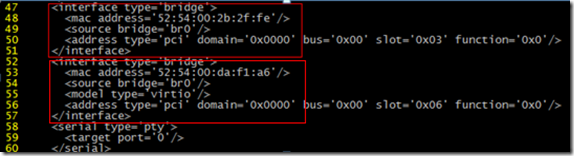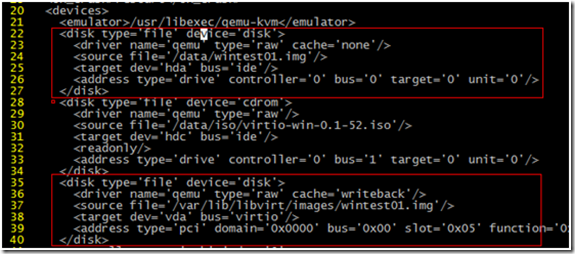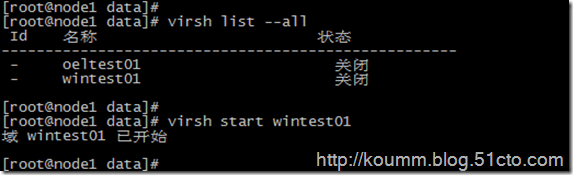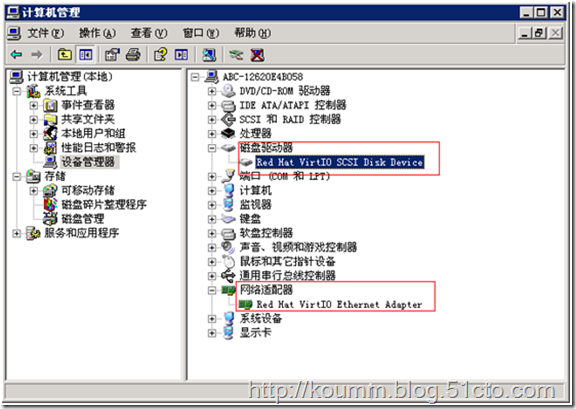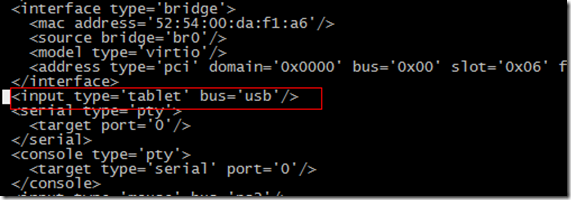KVM虚拟化之windows虚拟机性能调整
通过KVM安装WindowsXP/2003/7/2008操作系统后,由于默认的磁盘驱动(IDE)性能与网卡驱动(RTL8139100M)的性能都极其低下,需要调整,通过加载Redhatvirtio驱动来提高kvmwindows虚拟机磁盘与网卡性能。更换后的驱动为SCSI磁盘驱动,与virtio网卡驱动(1000M)。
提升性能方式:
(1)采用LVM逻辑卷上安装虚拟机,采用更换磁盘驱动为SCSI来提升性能。
(2)修改默认网卡类型与驱动。
新可以在安装windows的时候加载驱动,也可以安装后加载驱动,本文就是采用系统安装之后再加载驱动的方式。
1.本文相关软件下载地址
ISO驱动:virtio-win-0.1-52.iso
http://alt.fedoraproject.org/pub/alt/virtio-win/latest/p_w_picpaths/bin/virtio-win-0.1-52.iso
软驱驱动:virtio-win-1.1.16.vfd可在down.51cto.com下载频道中找。
2.加载驱动思路
(1)使用默认方式来安装Windows系统,安装系统完成后,再安装virtio磁盘驱动,最后修改kvm启动参数,设置磁盘为virtio。
(2)在开始安装时直接按F6加载virtio驱动。
由于本文事先已经安装好了windowsServer2003x86操作系统,所以这里采用第一种方式安装virtio驱动。直接将配置文件修改,在没有加载virtio驱动的情况下,会造成系统无法启动。
3.替换驱动
(1)通过正常的图形界面方式进行安装windows虚拟机,这时驱动都是采用的默认的。
(2)在控制台上添加一块virtio磁盘,一块virtio网卡,光驱挂载virtioISO驱动光盘。
随例添加一块virtiodisk磁盘。
添加一块virtio网卡。
挂载驱动iso文件。
(3)进入系统打开设备管理器,刷新硬件,需要安装scsi与以太网控制器驱动。
在SCSI控制器上右键,更新驱动程序,浏览到D盘\wxp\x86目录,2003驱动目录,下一步开始加载驱动。
继续安装驱动。
(4)安装以太网控制器驱动。
(4)重启系统验证驱动加载情况。
第二块网卡配置新的IP地址,然后关机。
(5)修改虚拟机配置文件
思路:替换与修改原磁盘驱动配置,与网卡配置,修改内容如下:
# virsh edit wintest01
修改后的内容:
5.解决KVM虚拟机鼠标同步问题
kvm虚拟化windows操作系统鼠标有点不灵活等问题,在这里通过以下方式解决。在虚拟机的<devices>配置中增加:
至此windows磁盘与网卡驱动调整以提高性能方法配置完毕
本文出自:http://koumm.blog.51cto.com